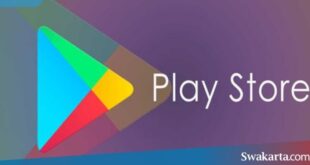Daftar isi
Cara Screenshot Di Samsung Galaxy A01 Untuk Menyimpan Tampilan Layar
Swakarta.com – Cara Screenshot Di Samsung A01 – Hal yang perlu kamu ketahui pada bulan Maret 2020, Samsung juga sudah secara resmi meluncurkan handphone Android murah yang dinamakan Galaxy A01 di Indonesia.
Dengan adanya layar yang penuh berponi dengan resolusi HD+ (1520 x 720 piksel), Samsung Galaxy A01 juga sangat mampu menampilkan video, foto, maupun dokumen dengan tampilan yang baik.
Dari itu Tentu saja kita juga dapat menangkap layar atau juga yang lebih dikenal dengan sebutan screenshot dengan beberapa metode untuk mengabadikan isi konten yang muncul pada Galaxy A01. Dan Juga Terkadang hasil gambar screenshot ini digunakan untuk bukti transaksi, chat, dan juga dapat diperlihatkan kepada orang lain.
Kamu juga dapat mengambil screenshot pada Galaxy A01 dengan dua metode yang terdiri dari kombinasi tombol fisik dan assistant menu pada layar. Bagi kamu yang belum tahu kedua cara tersebut, maka dapat melihat tutorialnya sebagai berikut ini.

Cara Screenshot Samsung Galaxy A01
- Kombinasi Tombol Fisik
- Cari area yang akan di-screenshot pada handphone Galaxy A01
- Tekan tombol fisik power dan volume bawah bersamaan selama beberapa saat
- Tunggu hingga terdengar suara shutter berbunyi dan layar berkedip
- Jika berhasil, akan muncul tampilan preview dari screenshot melayang
- Hasil screenshot dapat langsung dilihat melalui notifikasi atau Gallery
- Sebenarnya metode screenshot dengan kombinasi tombol fisik ini sudah umum digunakan oleh hampir semua handphone bersistem operasi Android.
Apalagi pada saat produk Samsung sudah tidak menghadirkan tombol fisik home, semua perangkatnya langsung menggunakan kombinasi tombol power dan volume bawah.
Namun perlu diperhatikan, ada baiknya untuk tidak terlalu sering menggunakan tombol fisik untuk melakukan screenshot karena dapat menyebabkan tombol power maupun volume menjadi lebih cepat aus atau rusak.
Untuk itu, Samsung menghadirkan metode screenshot alternatifyang tidak melibatkan tombol fisik dan terbilang lebih praktis untuk digunakan.
Menggunakan Assistant Menu
- Pertama, buka menu atau aplikasi Settings
- Kemudian pilih menu Accessibility
- Akses menu Interaction and dexterity
- Selanjutnya, aktifkan Assistant Menu pada halaman Intercation and dexterity
- Setelah fitur aktif, maka akan ada Assistant Menu akan melayang di layar
- Langkah berikutnya, pilih area yang akan di-screenshot
- Buka Assistant Menu dan tekan Screenshot
- Layar akan berkedip dan suara shutter sebagai tanda screenshot
Kedua metode screenshot pada Galaxy A01 ini sama-sama mudah diterapkan. Menggunakan kombinasi tombol fisik merupakan cara yang paling cepat, namun apabila kamu ingin membuat tombol power dan volume tidak cepat rusak maka dapat menggunakan fitur Assistant Menu.
 Warta Berita Terkini Kumpulan Berita dan Informasi dari berbagai sumber yang terpercaya
Warta Berita Terkini Kumpulan Berita dan Informasi dari berbagai sumber yang terpercaya